時間:2017-07-04 來源:互聯網 瀏覽量:
今天給大家帶來excel表怎麼何自動篩選,excel表格自動篩選的方法,讓您輕鬆解決問題。
在進行對excel中文檔中編輯表格中數據進行篩選的,或者從發過來的數據需要進行自己進行相關的分析,能更好得到需要分析結果,就需要對excel的數據表格進行進一步的篩選數據信息。具體方法如下:
1打開一個已有的數據表格中,進行點擊菜單中的“數據”的選項。
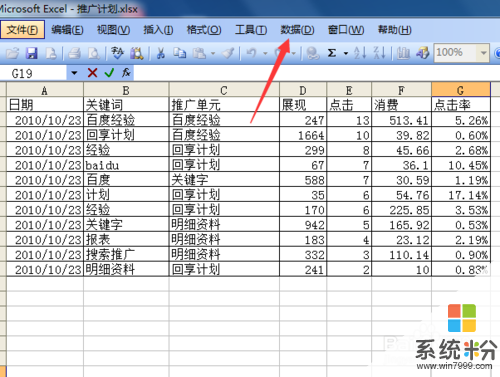 2
2就會彈出一個下拉的菜單中,可以看到下拉菜單中的“篩選”的選項,點擊進入。
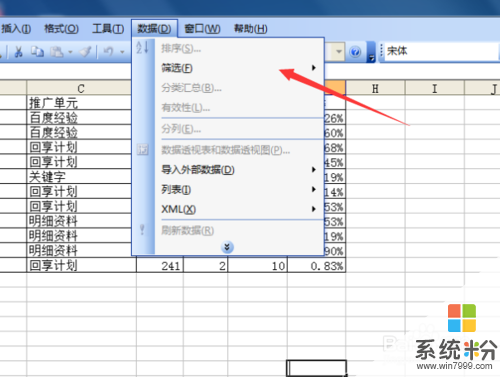 3
3就會彈出了下一級的菜單中,進行點擊下一級菜單中的“自動篩選”的選項。
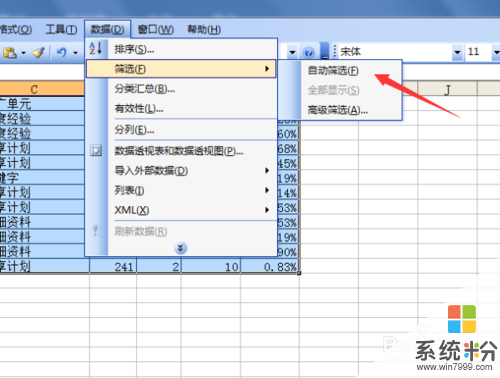 4
4excel表格的數據就加入到自動篩選中,然後就根據自己條件進行篩選,進行點擊展現位置下拉圖標。
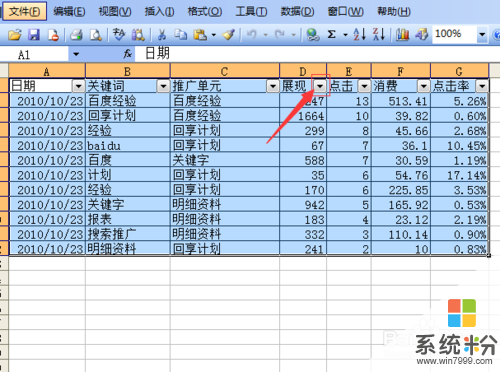 5
5在下拉的菜單中就可以看到的按一個條件進行選擇一個“降序排列”的選項。
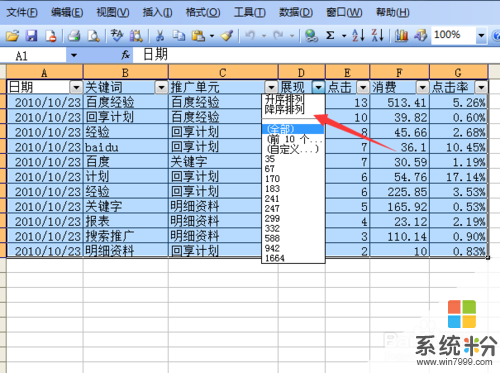 6
6根據降序排列完成之後,在把排序最後十個的數據,就可以在表格中顯示最後十個的數據了。
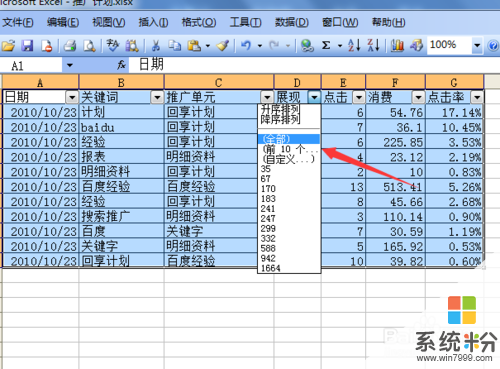
以上就是excel表怎麼何自動篩選,excel表格自動篩選的方法教程,希望本文中能幫您解決問題。